检查点
检查点会在 itBuilder 任务期间自动对您的工作区文件进行版本控制,实现对 AI 建议的非破坏性探索以及从不需要的更改中轻松恢复。
检查点让您能够:
- 安全地试验 AI 建议的更改
- 轻松从不需要的修改中恢复
- 比较不同的实现方法
- 恢复到之前的项目状态而不丢失工作
- 检查点默认启用。
- 必须安装 Git 检查点才能正常工作 - 查看安装说明
- 不需要 GitHub 账户或仓库
- 不需要配置 Git 个人信息
- 影子 Git 仓库独立于您项目的现有 Git 配置运行
配置选项
在 itBuilder 设置的"检查点"部分访问检查点设置:
-
通过点击齿轮图标 → 检查点打开设置
-
勾选或取消勾选"启用自动检查点"复选框
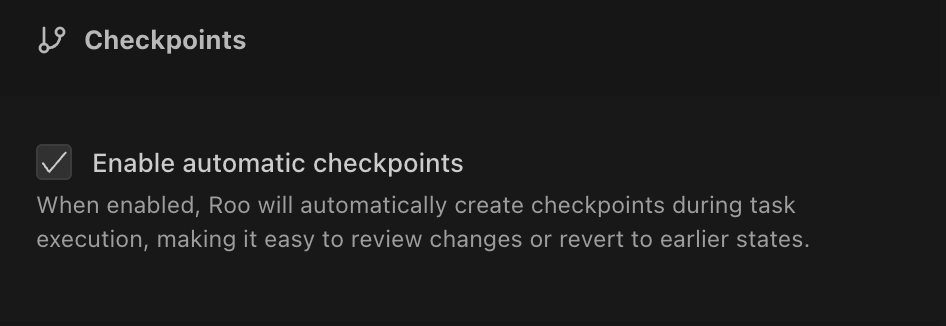
检查点工作原理
itBuilder 使用影子 Git 仓库(与您的主要版本控制系统分离)捕获项目状态的快照。这些快照称为检查点,会在您的 AI 辅助工作流程中自动记录更改——每当任务开始、文件更改或命令运行时。
检查点作为 Git 提交存储在影子仓库中,捕获:
- 文件内容更改
- 新添加的文件
- 删除的文件
- 重命名的文件
- 二进制文件更改
使用检查点
检查点通过聊天界面直接集成到您的工作流程中。
检查点在您的聊天历史中以两种形式直接出现:
-
初始检查点 标记您的起始项目状态

-
常规检查点 在文件修改或命令执行后出现

每个检查点提供两个主要功能:
查看差异
要比较您当前的工作区与之前的检查点:
-
在聊天历史中找到检查点
-
点击检查点的
查看差异按钮
-
在比较视图中查看差异:
- 添加的行以绿色高亮显示
- 删除的行以红色高亮显示
- 修改的文件列出详细更改
- 重命名和移动的文件跟踪其路径更改
- 新文件或删除的文件清晰标记
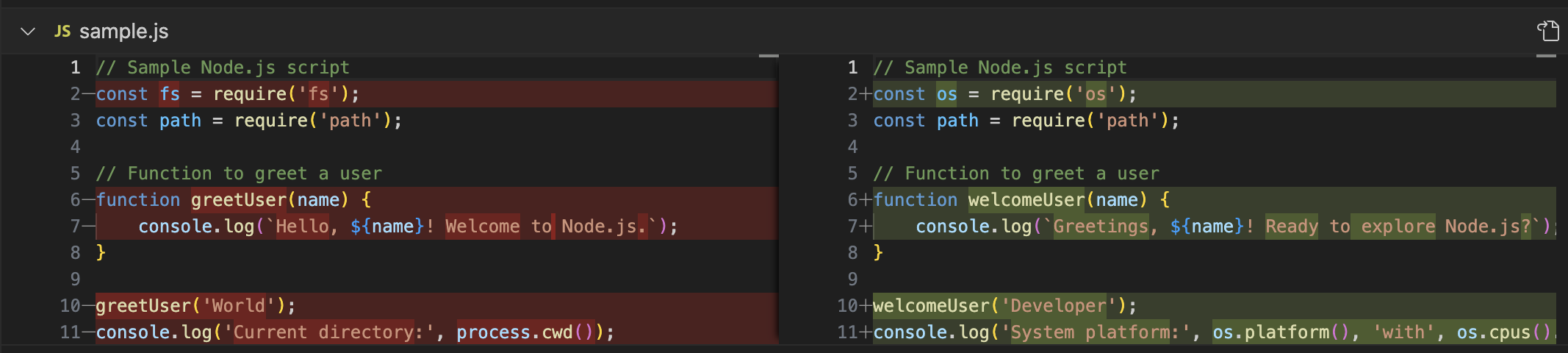
恢复检查点
要将项目恢复到之前的检查点状态:
-
在聊天历史中找到检查点
-
点击检查点的
恢复检查点按钮
-
选择以下恢复选项之一:
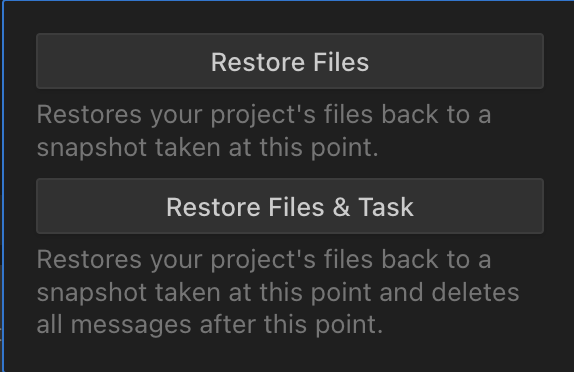
-
仅恢复文件 - 仅将工作区文件恢复到检查点状态,不修改对话历史。适合在保持聊天上下文的同时比较替代实现,让您可以在不同项目状态之间无缝切换。此选项不需要确认,让您可以快速在不同实现之间切换。
-
恢复文件和任务 - 恢复工作区文件并删除所有后续对话消息。当您想要完全重置代码和对话回到检查点的时间点时使用。此选项需要在对话框中确认,因为它无法撤销。
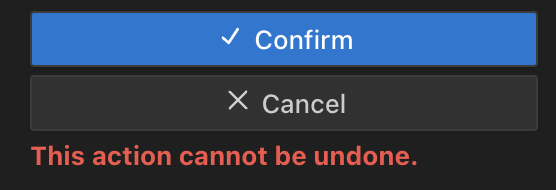
-
限制和注意事项
- 范围:检查点仅捕获在活跃的 itBuilder 任务期间所做的更改
- 外部更改:任务外所做的修改(手动编辑、其他工具)不包括在内
- 大文件:非常大的二进制文件可能影响性能
- 未保存的工作:恢复将覆盖工作区中任何未保存的更改
技术实现
检查点架构
检查点系统包括:
-
影子 Git 仓库:专门为检查点跟踪创建的独立 Git 仓库,作为检查点状态的持久存储机制。
-
检查点服务:通过以下方式处理 Git 操作和状态管理:
- 仓库初始化
- 检查点创建和存储
- 差异计算
- 状态恢复
-
UI 组件:在聊天中显示的界面元素,支持与检查点的交互。
恢复过程
当恢复执行时,itBuilder:
- 对指定的检查点提交执行硬重置
- 将影子仓库中的所有文件复制到您的工作区
- 更新内部检查点跟踪状态
存储类型
检查点是任务范围的,意味着它们特定于单个任务。
差异计算
检查点比较使用 Git 的底层差异功能来产生结构化的文件差异:
- 修改的文件显示逐行更改
- 正确检测和处理二进制文件
- 正确跟踪重命名和移动的文件
- 清晰识别文件创建和删除
文件排除和忽略模式
检查点系统使用智能文件排除来仅跟踪相关文件:
内置排除
系统具有全面的内置排除模式,自动忽略:
- 构建工件和依赖目录(
node_modules/、dist/、build/) - 媒体文件和二进制资源(图像、视频、音频)
- 缓存和临时文件(
.cache/、.tmp/、.bak) - 包含敏感信息的配置文件(
.env) - 大数据文件(存档、可执行文件、二进制文件)
- 数据库文件和日志
这些模式在初始化期间写入影子仓库的 .git/info/exclude 文件。
.gitignore 支持
检查点系统尊重您工作区中的 .gitignore 模式:
- 被
.gitignore排除的文件不会触发检查点创建 - 排除的文件不会出现在检查点差异中
- 在暂存文件更改时应用标准 Git 忽略规则
.rooignore 行为
.rooignore 文件(控制 AI 对文件的访问)与检查点跟踪分离:
- 被
.rooignore排除但未被.gitignore排除的文件仍会被检查点记录 - 对 AI 无法访问文件的更改仍可通过检查点恢复
这种分离是有意的,因为 .rooignore 限制 AI 可以访问哪些文件,而不是应该为版本历史跟踪哪些文件。
嵌套 Git 仓库
检查点系统包括对嵌套 Git 仓库的特殊处理:
- 在操作期间临时将嵌套的
.git目录重命名为.git_disabled - 操作完成后恢复它们
- 允许正确跟踪嵌套仓库中的文件
- 确保嵌套仓库保持功能正常且不受影响
并发控制
操作被排队以防止可能损坏仓库状态的并发 Git 操作。这确保即使在快速连续请求时,快速检查点操作也能安全完成。
Git 安装
检查点需要系统上安装 Git。实现使用 simple-git 库,它依赖 Git 命令行工具来创建和管理影子仓库。
macOS
-
使用 Homebrew 安装(推荐):
brew install git -
替代方案:使用 Xcode 命令行工具安装:
xcode-select --install -
验证安装:
- 打开终端
- 输入
git --version - 您应该看到版本号,如
git version 2.40.0
Windows
-
下载 Git for Windows:
- 访问 https://git-scm.com/download/win
- 下载应该自动开始
-
运行安装程序:
- 接受许可协议
- 选择安装位置(推荐默认)
- 选择组件(默认选项通常足够)
- 选择默认编辑器
- 选择如何从命令行使用 Git(推荐:从命令行和第三方软件使用 Git)
- 配置行尾转换(推荐:检出 Windows 样式,提交 Unix 样式)
- 完成安装
-
验证安装:
- 打开命令提示符或 PowerShell
- 输入
git --version - 您应该看到版本号,如
git version 2.40.0.windows.1
Linux
Debian/Ubuntu:
sudo apt update
sudo apt install git
Fedora:
sudo dnf install git
Arch Linux:
sudo pacman -S git
验证安装:
- 打开终端
- 输入
git --version - 您应该看到版本号